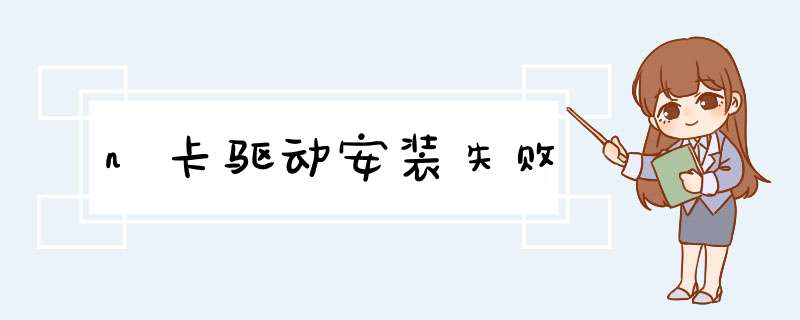
解决办法:
1,重新更新显卡驱动程序,最好用电脑自带的驱动程序光盘安装;
2,或者去nvdia显卡官网下载最新驱动程序,更新显卡驱动;
去Nvidia的官网查询,用自动检测:
找到N卡的官方网并打开。不知道的可以百度下“NVIDIA”选择第一个就是了。
请点击输入图片描述
请点击输入图片描述
然后找到驱动程序,选择GeForce驱动程序。如图:
请点击输入图片描述
请点击输入图片描述
然后点击下面“自动检测您的GPU”,这时候没安装JAVA会提示你安装,点下JAVA图标安装并重启浏览器。有JAVA的可以直接检测出你的显卡型号和你需要的驱动,下载安装就可以了。
3,也可以去驱动之家网站,下载驱动精灵最新版,通过驱动精灵升级显卡驱动。
注:如果出现显卡驱动装不上的情况,请进入安全模式将原来的显卡驱动完全卸载掉,然后再重启更新新的显卡驱动。
如果以上方法还是不行的话还要考虑一点就是程序兼容性问题,
当然程序兼容性问题我们很难查到到底是什么程序问题,所以这里就建议大家可以如下 *** 作:
(1)还原系统,利用系统自带的系统还原功能,将系统还原到某个时间点,这样一切都搞定,而且还不用那么麻烦,
(2)重装系统,相信,重装系统这四个字是大家最不愿看到的,我能够理解,但是这也是一种比较实在、有效的方法,解决系统根本性问题,不用担心是系统方面问题。如果你还不会自己重装系统的话,可以自己在百度里找下相关的系统重装教程。
格式化之后重新安装系统就可以了。
重新安装系统方法:
1、准备好一个等于或者大于4GB的U盘,先完成格式化。
2、从电脑店U盘工具官方网站下载U盘启动盘制作工具。
3、运行程序之前请尽量关闭杀毒软件和安全类软件。
4、下载想要安装的系统,等待一阵子。
5、完成之后直接双击运行即可,点右键以管理员身份运行。
win10系统识别不到NVIDIA显卡,可能无法正常安装驱动或使用。
识别不到显卡的主要原因有:①系统没有安装显卡驱动。显卡不安装驱动,系统是无法识别其信息的。②旧驱动卸载有残留。旧显卡驱动没有卸载干净,导致新驱动不能完全覆盖或是异常,安装失败,无法识别。③外接供电没插。需要外接供电的显卡必须要插上供电线,不插,显卡无法正常安装驱动。④主板不识别显卡。主板开机会初始化视频控制器;如果插独显,优先独显,如果检测不过,只要还有其他的显示设备也可以通过,比如集显。
解决win10系统识别不了显卡的解决方法如下:
①安装驱动。安装显卡驱动是必须的,检测系统是否安装了显卡驱动,可以打右键“此计算机”,管理——设备管理器——显示适配器,点开后查看,如果没有看到NVIDIA字样就是没有安装驱动;安装驱动,上NVIDIA官网下载匹配驱动安装。
②卸载干净旧驱动。打开控制面板——程序——卸载程序,找到NVIDIA字样或AMD字样的程序,右键卸载。
③检查供电。需要外接供电的显卡,上面都有6PIN或双6PIN的插口,可以主机电源找到匹配的插头插上,一定要插满。
④重新插拔。主板不识别到NVIDIA的gpu,驱动安装不是,有可能是插拔不到位,重新插拔显卡。
欢迎分享,转载请注明来源:内存溢出

 微信扫一扫
微信扫一扫
 支付宝扫一扫
支付宝扫一扫
评论列表(0条)